Компания "Яндекс" представила свой собственный браузер уже довольно давно. Но первоначальные версии вызвали бурю негативных эмоций со стороны пользователей. Однако прошло уже довольно много времени. Браузер стал лучше, появились новые фишки. И теперь им уже вполне можно нормально пользоваться. Все бы ничего, но многих расстраивает встроенная опция "Протект", которая появилась в последних версиях веб-обозревателя. И потому нужно знать все о том, как отключить "Протект" в "Яндекс.Браузере". Мы обязательно расскажем об этом. Но сначала поговорим о том, что это вообще за функция и зачем она нужна.

Что такое "Протект"?
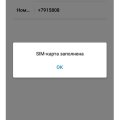 Вам будет интересно:Как сохранять контакты в "Гугл": простые способы, правила переноса, рекомендации и советы
Вам будет интересно:Как сохранять контакты в "Гугл": простые способы, правила переноса, рекомендации и советы
Технология "Протект" - это своеобразный антивирус, который интегрирован в браузер. Данный компонент предупреждает пользователя об опасном контенте и не дает ему зайти на потенциально опасный сайт. Также фильтр "Протект" защищает от скачивания нежелательного контента. Как раз два последних факта и заставляют пользователей недолюбливать эту опцию и искать ответы на вопрос о том, как отключить "Протект" в "Яндекс.Браузере" 2019 года выпуска, поскольку старые инструкции не работают в новой версии приложения.
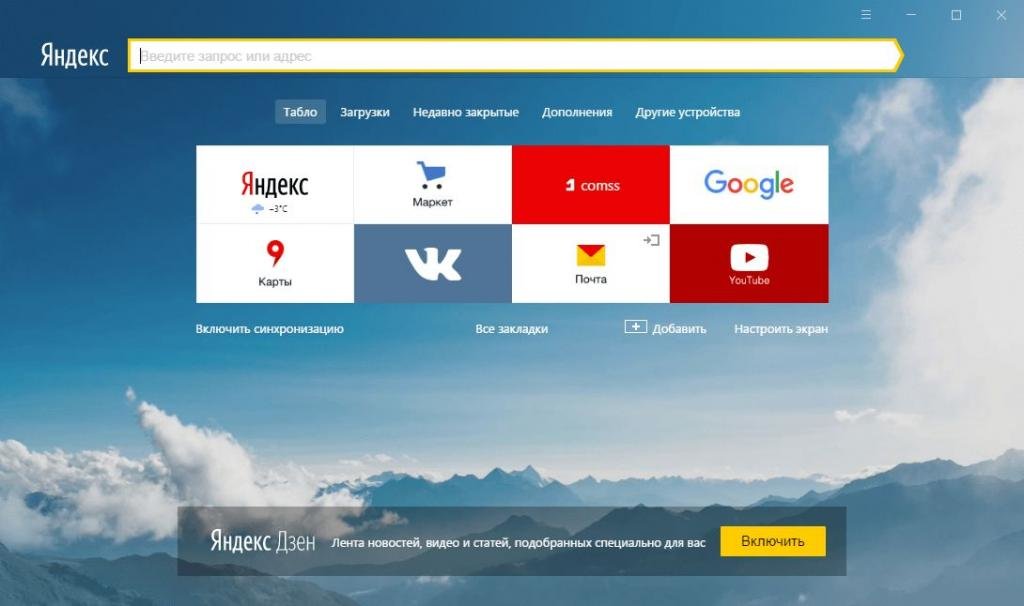
Вообще, данная опция полезна. Она предотвращает возможность заражения вирусами. Но в то же время, она доставляет определенный дискомфорт, так как мешает пользователю скачать контент, который ему действительно нужен. Но при включенной функции "Протект" можно быть уверенным в том, что никакое вредоносное программное обеспечение в компьютер не возникнет. И тем не менее, если пользователь желает знать о том, как отключить технологию "Протект" в "Яндекс/Браузере", то он должен получить вменяемый ответ.
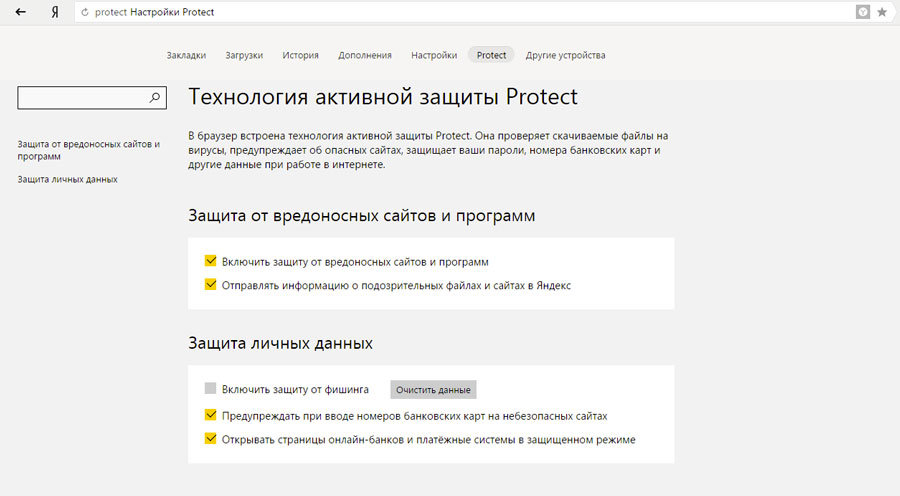
Как отключить "Протект" стандартным способом
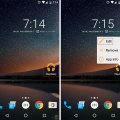 Вам будет интересно:Как на "Андроиде" переименовать приложение: подробная инструкция
Вам будет интересно:Как на "Андроиде" переименовать приложение: подробная инструкция
Под стандартным способом понимается отключение данной технологии в настройках браузера. Стоит только учесть, что полностью "вырубить" опцию не получится ни в коем случае, так как она вшита в сам веб-обозреватель. Можно только попытаться свести ее деятельность до минимума. Итак, как отключить проверку "Протект" в "Яндекс/Браузере"? Для этого требуется сделать следующее.
- Запускаем веб-обозреватель и кликаем по кнопке с изображением трех горизонтальных полос, которая находится в верхней правой части окна.
- В появившемся контекстном меню щелкаем по пункту "Настройки".
- Далее перемещаемся на вкладку "Безопасность" в верхней части окна.
- Теперь снимаем галочки со всех пунктов, которые находятся в данном разделе.
- Перезапускаем браузер.
Вот как можно отключить "Протект" в "Яндекс.Браузере". Стоит только напомнить, что эту процедуру вы выполняете на свой страх и риск. Ведь "Протект", по сути, работает неплохо. И его отключение может крайне негативно сказаться на общем уровне безопасности. Но если он вам мешает, то тогда можете отключать эту опцию и больше о ней не думать.
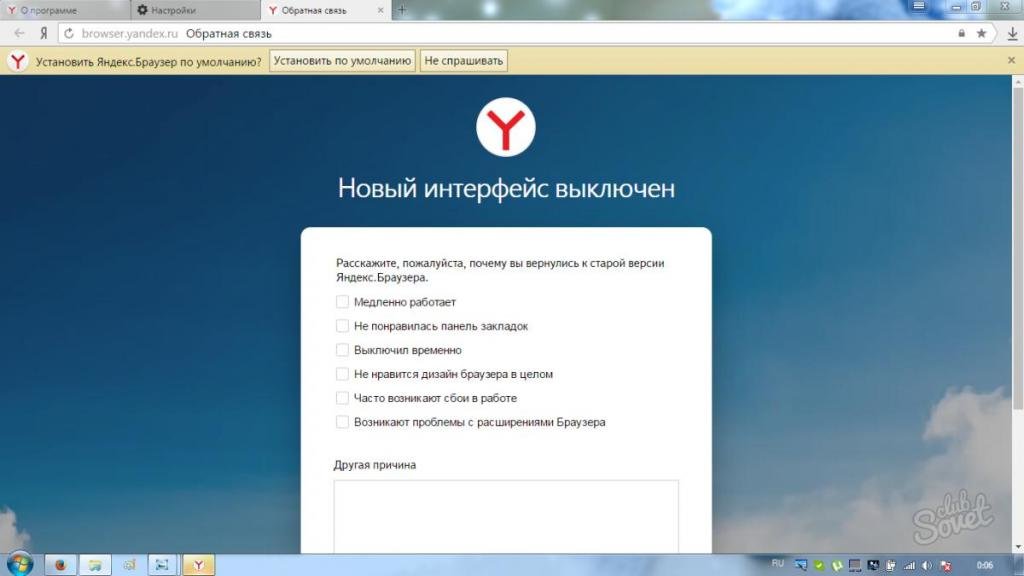
Как отключить "Протект" при помощи системного трея
Есть еще один способ отключить встроенную защиту веб-обозревателя от "Яндекс'. Его нужно использовать в том случае, если предыдущий вариант по каким-то причинам не сработал. Однако даже этот способ не позволит выключить защиту полностью. Итак, как отключить "Яндекс Протект" на компьютере? Очень просто. Сделать для этого нужно следующее.
- В системном трее найдите значок "Яндекс.Браузера".
- Кликните по нему правой кнопкой мыши.
- В появившемся контекстном меню выберите "Отключить защиту".
- Перезапустите веб-обозреватель.
Как видите, этот способ даже проще. Но стопроцентной гарантии он вам не даст. Его можно использовать только в экстренных случаях. А для полного отключения лучше воспользоваться предыдущим вариантом. Он способен отключить больше функций "Протекта". Однако бывает и так, что эти оба способа оказываются бессильными, и "Яндекс" продолжает блокировать контент. Что делать в этом случае? Здесь также есть несколько вариантов.
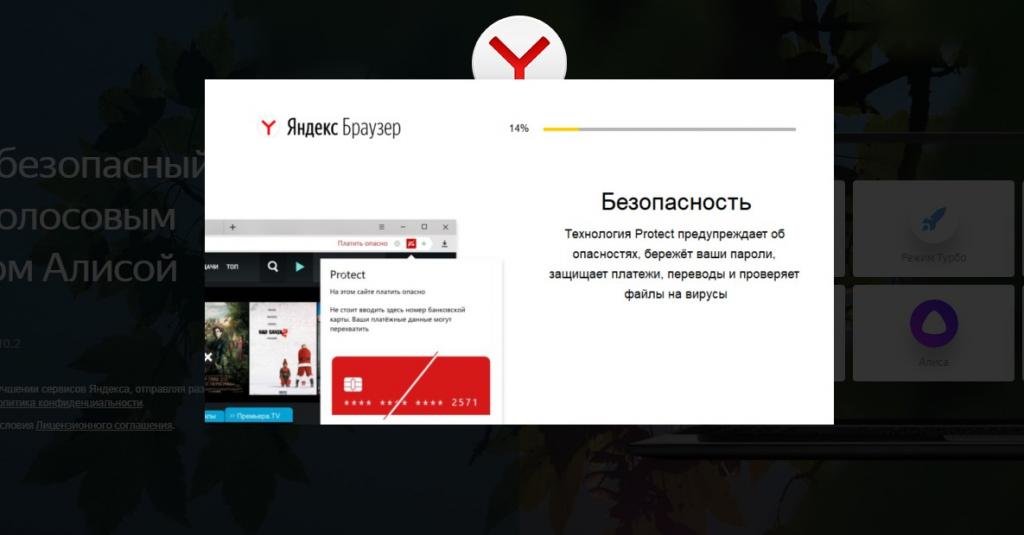
Переустановка браузера и последующее отключение
Невозможность отключить эту опцию может быть связана с повреждением файлов. Потому и нельзя отключить технологию "Протект" от "Яндекса". Как отключить ее в таком случае. Здесь выход только один - переустановка браузера. Сделать это не так уж сложно. Тем более что установка происходит в автоматическом режиме. Для переустановки нужно сделать следующее.
- Открываем "Панель управления" на компьютере и щелкаем по пункту "Программы и компоненты".
- Далее в списке программ ищем "Яндекс.Браузер", кликаем по названию правой кнопкой мыши и выбираем пункт "Удалить".
- Запустится мастер установки. Здесь нужно отметить галочкой пункт "Удалить историю и пользовательские данные" и нажать на кнопку "Удалить".
- После деинсталляции запускаем альтернативный веб-обозреватель, идем на официальный сайт "Яндекса" и скачиваем установочный файл программы.
- Запускаем скачанный файл и следуем инструкциям мастера установки.
После переустановки браузера можно попробовать отключить защиту веб-обозревателя снова, используя первый метод. После переустановки все должно получиться. В некоторых случаях, правда, придется запустить браузер от имени администратора. Так как не всегда обычный пользователь может изменить настройки безопасности. И это еще один ответ на вопрос о том, как отключить "Протект" в "Яндекс.Браузере."
Еще несколько рекомендаций
Если у вас не получается отключить "Протект" в браузере от "Яндекса", то есть несколько рекомендаций, которые помогут решить проблему. Во-первых, проверьте, не включен ли родительский контроль. Эта опция запрещает изменять настройки браузера. Поэтому ее нужно отключить перед проведением какой-нибудь процедуры. Также стоит проверить, включена ли синхронизация с аккаунтом. Если это так, то ее тоже лучше отключить, иначе ничего с изменением настроек безопасности не выйдет.
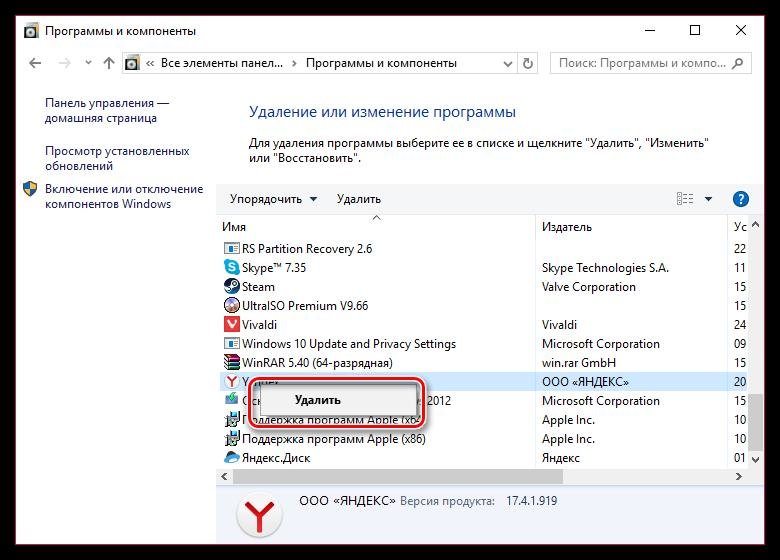
Использование альтернативного веб-обозревателя
Это самый радикальный вариант, используемый в тех случаях, если защита "Протект" от "Яндекса" (как отключить которую, мы здесь соображаем) держится крепко и не хочет выключаться. если пользователя она так напрягает, то самым правильным решением будет использование другого браузера. Но перед этим придется удалить "Яндекс.Браузер" при помощи способа, который был описан выше.
Однако сразу прибегать к такому радикальному способу решения проблемы не стоит. Сначала нужно попытаться скомбинировать все известные способы по отключению технологии "Протект" от "Яндекса". И если вы видите, что никакого результата не достигли, то тогда можно уже думать об использовании альтернативного браузера. Но никак не раньше.
Выбор альтернативного браузера
Неплохо показывает себя в работе Mozilla Firefox. "Оперу" и "Хром" лучше вообще не использовать. Первый тормозит, а второй требует немеряно оперативной памяти. Неплохим вариантом мог бы быть safari, но он не обновляется под "Виндовс" с 2014 года. Так что о безопасности можно забыть. Еще можно попробовать Edge. Он весьма неплох в последних версиях и умеет правильно отображать контент. Но все-таки, лучшим вариантом является именно Mozilla.
Некоторые юзеры пытаются использовать легкие веб-обозреватели, которые потребляют очень мало оперативной памяти. Такие есть. Это Maxthon. K-Meleon и другие. делать этого не стоит по нескольким причинам. Во-первых, уровень безопасности у этих браузеров крайне низок. Во-вторых, они не смогут правильно отобразить контент в интернете по той причине, что в их составе нет необходимых плагинов и скриптов.
В-третьих, ни о каких дополнительных расширениях данные веб-обозреватели не знают. То есть блокировки рекламы тоже не будет. В-четвертых, воспроизвести флеш-анимацию они тоже не смогут, так как не имеют в своем составе нужного проигрывателя для контента данного типа. И установить в эти браузеры пресловутый "Флеш Плеер" от "Адобе" никак не получится.
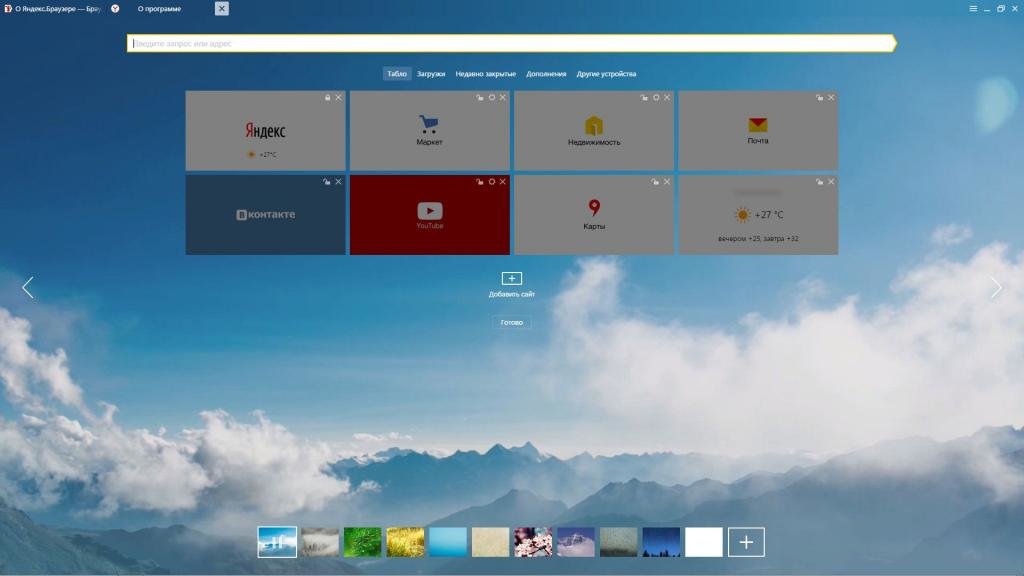
Заключение
Итак, выше мы попытались ответить на вопрос о том, как отключить "Протект" в "Яндекс.Браузере". Делается это очень просто. Но в процессе могут возникнуть некоторые проблемы. Однако и их можно решить. Главное - все делать в строгом соответствии с инструкцией. Иначе можно такого натворить в настройках веб-обозревателя, что он вообще откажется работать. Будьте осторожны в этом плане.
